Mac hadir dengan beberapa gerakan trackpad yang sangat hebat, dan satu ton pintasan keyboard Mac yang luar biasa yang pasti akan meningkatkan produktivitas Anda pada alat berat. Pada dasarnya ada dua jenis pintasan keyboard: global, dan spesifik aplikasi. Pintasan global berfungsi di mana saja di dalam macOS, sedangkan pintasan khusus aplikasi hanya berfungsi di dalam aplikasi yang mendukungnya. Jika Anda sering menggunakan aplikasi (misalnya, Google Chrome), dan ingin membuat pintasan khusus untuk itu, Anda beruntung! Pada artikel ini, saya akan memandu Anda melalui proses membuat pintasan keyboard Mac khusus untuk aplikasi. Ini bisa berupa aplikasi yang disertakan oleh Apple, atau bahkan aplikasi pihak ketiga yang Anda miliki di Mac Anda.
Mencari tahu Tindakan yang Anda Inginkan
Pintasan pada dasarnya adalah cara cepat untuk membuat aplikasi atau melakukan beberapa tindakan. Misalnya, di Chrome, menekan Cmd + D bertindak sebagai pintasan untuk menambahkan tab saat ini ke bookmark. Cmd + Shift + D menambahkan semua tab yang terbuka ke bookmark, dan sebagainya. Meskipun ada banyak pintasan untuk banyak tindakan yang dapat dilakukan Chrome, bagaimana jika Anda menginginkan pintasan keyboard Mac untuk tindakan yang tidak memiliki pintasan yang ditentukan?
Luncurkan aplikasi yang ingin Anda buat pintasannya. Saya menggunakan Google Chrome. Pertama-tama kita perlu mengidentifikasi nama yang tepat untuk tindakan yang memerlukan pintasan. Anda dapat melakukan ini dengan masuk ke " Bantuan " di bilah menu, dan mencari opsi yang Anda inginkan. Dalam kasus saya, saya akan mencari " Buka semua Bookmark ".
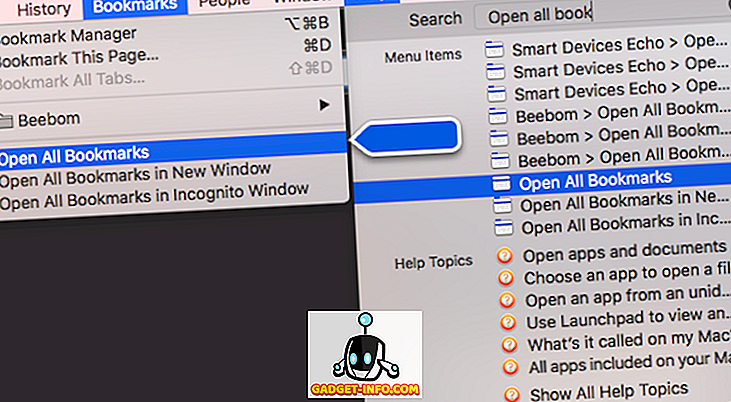
Buat Pintasan Keyboard Kustom
1. Selanjutnya, buka System Preferences, dan pergi ke Keyboard -> Shortcut -> Shortcut Aplikasi
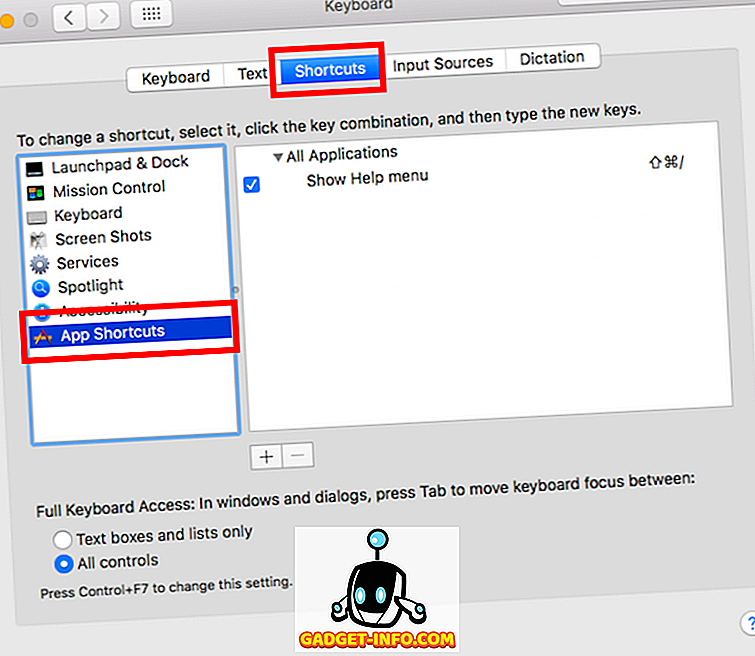
2. Klik ikon Plus, dan pilih " Google Chrome " di menu tarik-turun " Aplikasi ".
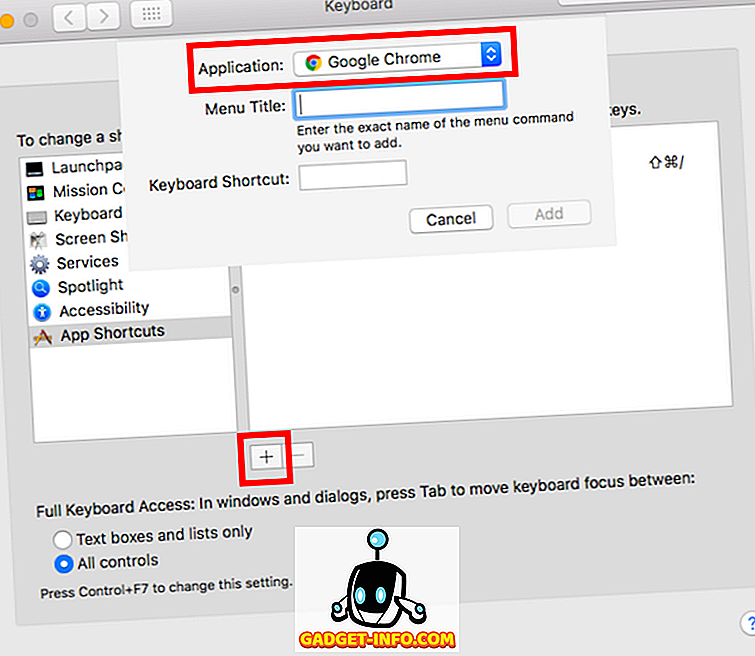
3. Ketikkan nama persis opsi yang Anda inginkan untuk membuat pintasan. Dalam kasus saya, saya akan mengetik " Buka semua Bookmark ".
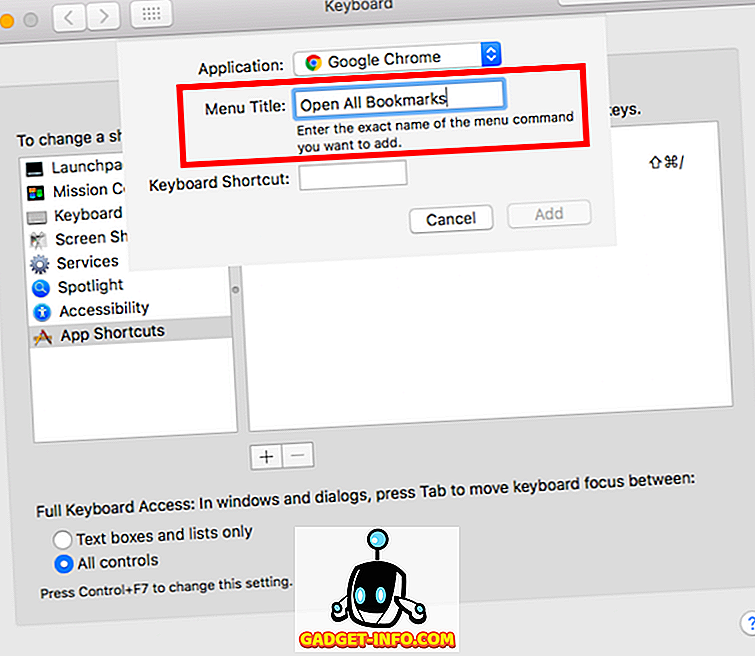
4. Di kotak teks Pintasan Keyboard, tekan tombol yang ingin Anda gunakan untuk pintasan, tetapi pastikan Anda tidak menggunakan pintasan sistem apa pun, karena dapat menyebabkan konflik. Saya menggunakan Cmd + Opt + Shift + A, dan Klik add .
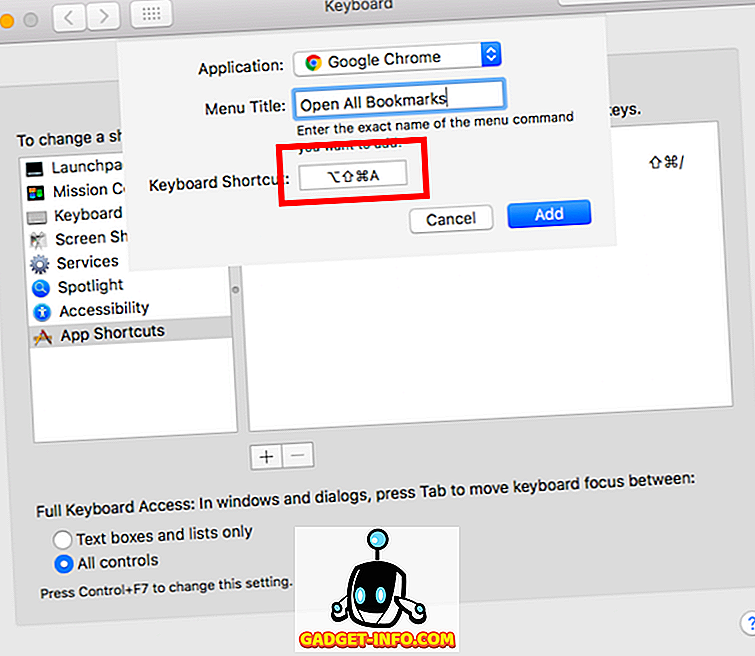
Sekarang, Anda dapat pergi ke Google Chrome, dan mencoba pintasan baru Anda, dan Anda akan melihat bahwa semua tab yang di-bookmark terbuka. Anda dapat membuat pintasan khusus untuk tindakan apa pun yang tersedia di menu untuk aplikasi, jadi bermain-mainlah dengannya.
Catatan : Anda bahkan dapat membuka Bookmark di bilah menu Chrome, dan Anda akan melihat pintasan Anda tercantum di sebelah entri menu untuk “Buka Semua Bookmark”.
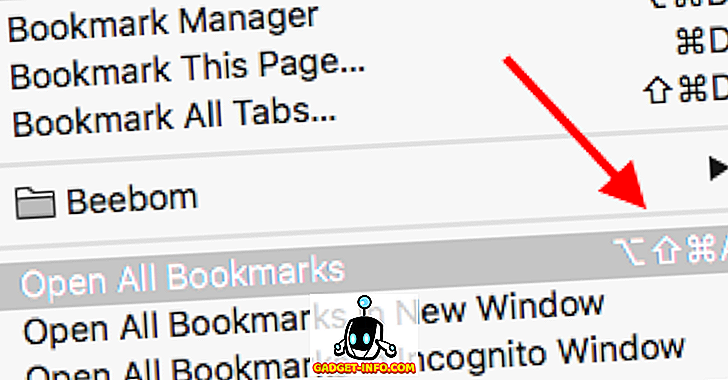
Masalah Umum dan Pemecahan Masalah
Jika pintasan Anda tidak berfungsi, Anda harus memeriksa hal-hal berikut, untuk memastikan semuanya baik-baik saja.
1. Hal pertama yang dapat Anda coba, adalah me-restart aplikasi yang Anda buat pintasannya. Jika pintasan masih tidak berfungsi, lanjutkan ke langkah berikutnya.
2. Periksa nama opsi, dan pastikan Anda mengeja sama persis seperti yang tertulis di aplikasi. Jika ada kesalahan, Anda cukup menghapus pintasan yang Anda buat, dan membuat pintasan baru.
3. Jika Anda telah mengeja semuanya dengan benar, dan pintasannya masih tidak berfungsi, kemungkinan Anda memilih pintasan keyboard yang sudah digunakan oleh aplikasi lain, atau oleh macOS itu sendiri. Dalam hal ini, Anda harus menghapus pintasan yang Anda buat, dan membuat yang baru, memastikan bahwa Anda menggunakan kombinasi tombol yang tidak digunakan oleh aplikasi lain.
Buat Pintasan Keyboard Mac Kustom Anda Sendiri
Sekarang setelah Anda tahu cara membuat pintasan keyboard khusus di Mac, Anda harus langsung saja, dan membuat pintasan untuk semua aplikasi yang paling sering Anda gunakan. Namun, jangan membuat banyak pintasan, karena dengan bertambahnya jumlah pintasan khusus, peluang Anda membuat kombinasi tombol yang saling bertentangan juga meningkat.
Pernahkah Anda ingin membuat pintasan keyboard khusus di Mac Anda? Bagaimana kamu melakukannya? Apakah Anda menggunakan metode yang kami bahas dalam artikel ini, atau apakah Anda menggunakan aplikasi pihak ketiga? Kami ingin tahu tentang pengalaman Anda dengan membuat pintasan keyboard khusus di Mac Anda. Juga, jika Anda menghadapi masalah, atau jika Anda merasa kami melewatkan metode yang lebih sederhana untuk membuat pintasan keyboard khusus di Mac, beri tahu kami di bagian komentar di bawah.








![media sosial - Presentasi Langsung Microsoft Gagal Dari Menang 98 ke Tablet PC [Video]](https://gadget-info.com/img/social-media/604/microsoft-s-live-presentation-fail-from-win-98-tablet-pc.jpg)